Hoje em dia é indispensável ter seu email no celular, afinal estamos o tempo todo com nossos celulares, o que nos permite receber e responder um email a qualquer momento e em qualquer lugar.
Por padrão todo celular com sistema operacional Android exige um email Google (Gmail) para que você possa usar os diversos serviços integrados, assim como a Google Play Store. Esse email é configurado logo na primeira vez que você inicia o celular.
Mas você também pode adicionar a qualquer momento seu email personalizado, como o da Soluções Cobra. O procedimento é fácil e basta seguir essas instruções:
1. No celular, abra seu email normalmente e clique nas 3 barras horizontais no canto superior esquerdo para abrir o menu lateral.

1. No celular, abra seu email normalmente e clique nas 3 barras horizontais no canto superior esquerdo para abrir o menu lateral.

2. Desça até o final do menu e entre em configurações.

3. Aqui aparecerão as contas já cadastradas. Selecione Adicionar conta.

4. Selecione a opção Outra.

5. Insira seu email completo (incluindo o que vem depois do @) e clique em Próximo.

6. Selecione a opção Pessoal (IMAP).
7. Insira sua senha.

8. Insira seu email completo (incluindo o que vem depois do @) e Senha
9. Em servidor coloque acadia.mxroute.com
10. clique em Próximo.
11. Se aparecer uma mensagem Certificado inválido clique em avançado e no final da tela clique em avançar mesmo assim.
Se for necessário indicar a porta use o valor 143 e o tipo de segurança STARTTLS (aceitar todos os certificados).

12. Para configurar o servidor de saída Insira seu email completo (incluindo o que vem depois do @) e Senha
13. Em servidor SMTP coloque acadia.mxroute.com
14. clique em Próximo.
11. Se aparecer uma mensagem Certificado inválido clique em avançado e no final da tela clique em avançar mesmo assim.
Se for necessário indicar a porta use o valor 587 e o tipo de segurança STARTTLS (aceitar todos os certificados).
Concluindo
Seguindo esses passos seu email estará configurado. A última vez que configurei um celular houve uma mensagem de erro dizendo que “os emails não poderiam ser obtidos, tente novamente mais tarde”. Achei que era erro de configuração, mas no dia seguinte o email já estava funcionando normalmente. Então se surgir esse erro aguarde e tente algumas horas depois.
Você irá acessar normalmente seu email, assim como faz com seu Gmail. Na barra lateral você seleciona qual conta quer visualizar ou ainda poder ver Todas as Entradas juntas.
Atenção: no momento de escrever seus emails fique atento como o remetente, pois se você já tinha uma conta de email cadastrado, agora você poderá optar por qual remetente irá usar para assinar sua mensagem.